|
Moments of Magic

(Résultat réduit)
Pour visualiser en grandeur réelle, cliquer sur le tag.
Attention
Ce tag fait plus de
400ko à 700 pixels de Largeur
|
Ce tutoriel
est une traduction d'une création originale de Sille
dont j'ai obtenu la permission et l'exclusivité pour la traduire.
Il est
strictement interdit de
copier cette traduction, de la distribuer sur
le Net sans ma permission écrite et/ou d'afficher votre résultat
sur le Net sans y inclure le lien original de Sille et le lien
de cette traduction.
Merci de respecter notre
travail.
Vous trouverez le tutoriel original
ici.
Thank you Sille to have given me the permission to translate your
tutorial.
La création de cette traduction a été réalisée avec
PSPXI.
Filtres
* Graphics Plus
* VDL Adrenaline - Snowflakes
Pour télécharger ces filtres, cliquez ici
Installer les filtres dans le répertoire Plugins de votre choix
Matériel
* Tubes - Police
Placer le matériel dans les répertoires de votre choix.
Les tubes sont des créations de Christine, Colombe, Guismo et
Macha
Christine partage ses tubes sur le groupe d'échange
Creative_for_fun
Colombe partage ses tubes sur son site
Design Colombe
Guismo partage ses tubes en collaboration avec Dakara du site
Dakara Créations
Merci à vous tous pour votre magnifique travail. :)
** Les calques de certains tubes
sont invisibles afin
de réduire le poids du fichier Matériel.
Pour voir les tubes, enlever le X rouge dans la palette des
calques. **
Il
est strictement interdit
d'enlever la signature, de renommer les tubes ou de redistribuer
les tubes sans l'autorisation écrite des créateurs de ces
tubes.
Merci de respecter leurs conditions d'utilisations.
Télécharger le matériel
ici
Attention
En cliquant sur le lien, vous
aurez une nouvelle fenêtre qui s'ouvrira.
Repérer dans la liste le fichier Matériel dont vous avez
besoin.
Cliquez dessus. Une autre fenêtre va s'ouvrir.
Dans le bas
de la fenêtre, cliquez sur Download.
Une autre fenêtre va s'ouvrir.
Il sera écrit "Download Now"
Cliquez sur ce bouton. Une autre fenêtre s'ouvrira
Un décompte de 10 secondes apparaîtra.
Après ce décompte, le fichier sera disponible.
Cliquez sur "Click here to download the file" pour télécharger le matériel.
Préparation.
À l'aide de la touche Shift et la lettre D de votre clavier,
faire une copie du matériel. Fermer les originaux.
Palette Styles et Textures
À l'aide de l'un des tubes,
choisir une couleur pâle pour le Premier plan (#c3d0fc)
et une couleur foncée pour l'Arrière-plan (#778eba)
Ouvrir la fenêtre de configuration de la couleur Premier plan
Onglet Dégradé
Repérer le dégradé Premier plan-Arrière-plan
Style Radial - Angle à 45 - Répétitions à 9 - Inverser coché
Horizontal et Vertical à 50
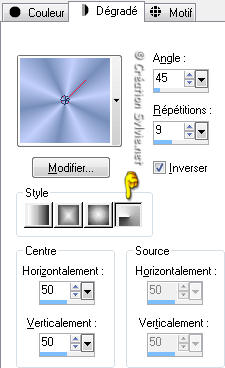
Vous êtes prêt alors allons-y. :)
|
Pour vous guider pendant la création de ce tag,
cliquer sur cette flèche avec le bouton gauche de la souris
et déplacer pour marquer votre ligne

|
Étape 1.
Ouvrir une nouvelle image de 700 x 550 pixels, fond transparent
Outil Pot de peinture
Appliquer le dégradé dans la nouvelle image
Réglage - Flou - Flou gaussien
Rayon à 20
Étape 2.
Ouvrir le tube Macha Noël 24nov08 8 (sapin)
Édition - Copier
Retourner à l'image 700 x 550
Édition - Coller comme nouveau calque
Image - Miroir
Placer à droite

Étape 3.
Ouvrir le tube wintericeriver
Édition - Copier
Retourner à l'image 700 x 550
Édition - Coller comme nouveau calque
Image - Redimensionner
Décochez Redimensionner tous les calques
Redimensionner à 120%
Réglage - Netteté - Netteté
Placer à gauche

Étape 4.
Ouvrir le tube calguisbblu31208 (boule bleu)
Édition - Copier
Retourner à votre tag
Édition - Coller comme nouveau calque
Placer dans le haut du tag, au centre

Étape 5.
Ouvrir le tube chrismist_noel_4363 (boules blanche)
Édition - Copier
Retourner à votre tag
Édition - Coller comme nouveau calque
Image - Redimensionner
Décochez Redimensionner tous les calques
Redimensionner à 70%
Outil Gomme à effacer
Configuration de votre choix
Effacer l'ombre bleue autour des boules
Réglage - Netteté - Netteté
Placer dans le bas du tag, à droite

Étape 6.
Vérifier que tout est en place

Calques - Fusionner - Fusionner les calques visibles
Étape 7.
Calques - Nouveau calque raster
Renommer le calque Neige
Note
Ce calque servira à animer le tag.
Si vous ne désirez pas l'animer, vous pouvez appliquer le filtre
seulement qu'une fois
avec la configuration indiquée à l'étape 14
Étape 8.
Ouvrir le tube fashion04l04-tube-colombe (femme)
Édition - Copier
Retourner à votre tag
Édition - Coller comme nouveau calque
Image - Miroir
Placer à gauche

Étape 9.
Calques - Dupliquer le tube de la femme
Réglage - Flou - Flou gaussien
Rayon à 20
Calques - Agencer - Déplacer vers le bas
Étape 10.
Palette des calques
Activer le calque en haut de la pile
Calques - Fusionner - Fusionner avec le calque de dessous
Étape 11.
Calques -
Nouveau calque raster
Sélections - Sélectionner tout
Outil Pot de peinture
Avec le bouton droit de la souris,
appliquer la couleur foncée dans le nouveau calque
Sélections - Modifier - Contracter de 3 pixels
Outil Pot de peinture
Appliquer le dégradé dans la sélection
Effets - Effets de textures - Mosaïque de verre

Effets - Modules externes - Graphics Plus - Cross Shadow
Configuration par défaut
Garder la sélection
Étape 12.
Sélections - Modifier - Contracter de 10 pixels
Outil Pot de peinture
Avec le bouton droit de la souris,
appliquer la couleur foncée dans le nouveau calque
Sélections - Modifier - Contracter de 3 pixels
Presser la touche Delete (Suppr) de votre clavier
Effets - Effets 3D - Découpe

Sélections - Désélectionner tout
Étape 13.
Ajouter le texte de votre choix et votre signature
Voilà ! Votre tag est terminé.
Si vous ne désirez pas l'animer, il ne vous reste plus qu'à le
redimensionner si nécessaire et à l'enregistrer en format JPG,
compression à 25.
Si vous désirez l'animer alors on continue. :)
Étape 14.
Palette des calques
Activer le calque Neige
Effets - Modules externes - VDL Adrenaline - Snowflakes
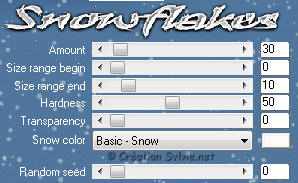
Étape 15.
Palette des calques
Activer le calque en haut de la pile
Édition - Copier avec fusion
(PSPX2 = Copie spéciale = Copier avec fusion)
Étape 16.
Ouvrir Animation Shop
Édition - Coller comme nouvelle animation
Retourner à PSP
Étape 17.
Faire 2 fois
Édition - Annuler
Ceci annulera l'étape 14 et l'étape 15
Vous assurez que le calque Neige est activé
Effets - Modules externes - VDL Adrenaline - Snowflakes
Changer seulement la ligne Random Seed à 1
Étape 18.
Palette des calques
Activer le calque en haut de la pile
Édition - Copier avec fusion
(PSPX2 = Copie spéciale = Copier avec fusion)
Étape 19.
Retourner à Animation Shop
Édition - Coller après l'image active
Retourner à PSP
Étape 20.
Faire 2 fois
Édition - Annuler
Ceci annulera l'étape 17 et l'étape 18
Vous assurez que le calque Neige est activé
Effets - Modules externes - VDL Adrenaline - Snowflakes
Changer seulement la ligne Random Seed à 2
Étape 21.
Palette des calques
Activer le calque en haut de la pile
Édition - Copier avec fusion
(PSPX2 = Copie spéciale = Copier avec fusion)
Étape 22.
Retourner à Animation Shop
Édition - Coller après l'image active
Étape 23.
Édition - Sélectionner tout
Animation - Propriété de l'image
Mettre la durée à 20
Visionner votre animation
Voilà ! Votre tag animé est terminé
J'espère que vous avez aimé faire ce tutoriel. :)
Il est interdit de copier ou de distribuer
cette traduction sans mon autorisation
|